

By Adela D. Louie, Dernière mise à jour: November 29, 2022
Nous avons utilisé la recherche Spotlight presque tous les jours. Nous l'avons utilisé pour envoyer des e-mails, créer des calendriers et même partager des informations sensibles telles que des comptes bancaires et bien d'autres, et pour pouvoir protéger ces données, nous devons savoir comment effacer les suggestions de recherche sur iPhone.
Dans cet article, nous parlerons de certaines des méthodes que nous pouvons suivre pour pouvoir effacer correctement les suggestions de recherche sur votre iPhone. Cela nous aide à éliminer les risques que certaines personnes utilisent nos données personnelles à leur profit. En outre, c'est un moyen de ne laisser aucune trace de ce que vous faites sur le Web au cas où vous seriez une personne très sensible et que ce que vous faites dans la vie nécessite un tel niveau de confidentialité.
Pour ceux qui débutent dans l'utilisation de l'iPhone, la barre de recherche Spotlight est un moyen de rechercher des éléments sur les moteurs de recherche que vous avez installés sur vos appareils, c'est aussi un moyen auquel vous pouvez accéder facilement les données stockées sur vos appareils telles que les chansons, les photos, les contacts, les messages et bien plus encore. Vous pouvez également l'utiliser pour lancer des applications que vous vouliez ouvrir ou même jouer la chanson préférée qui vous trotte dans la tête ces derniers jours. Comme vous pouvez le conclure, les choses que nous y recherchons sont un peu sensibles, et nous devons toujours protéger les données qui concernent notre vie privée.
C'est pourquoi vous êtes au bon endroit pour savoir ce qui vous aidera à effacer facilement les suggestions de recherche sur iPhone. Vous devez vous rappeler que celui-ci est vraiment une chose importante à savoir, vous devez donc obtenir vos stylos et cahiers et être prêt à apprendre les méthodes et Outil de nettoyage pour iPhone cela pourrait vous être d'une grande aide à l'avenir.
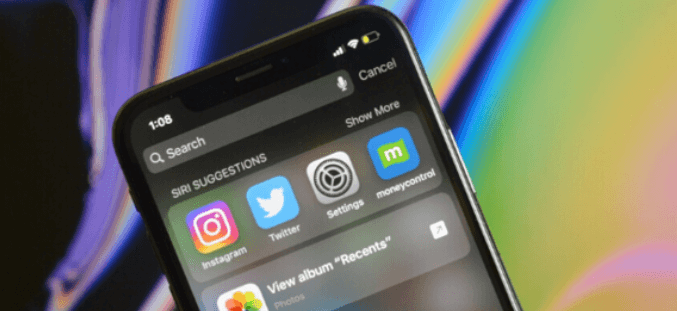
Partie #1 : Comment Effacer les Suggestions de Recherche sur iPhone ?Partie #2 : Comment se débarrasser définitivement des suggestions de recherche sur iPhone ?Partie #3 : Pour tout résumer
Pour la première partie de l'article, nous allons apprendre certaines des méthodes permettant d'effacer les suggestions de recherche sur iPhone. Vous feriez mieux de lire toutes les listes ainsi que les étapes que vous devez suivre pour exécuter correctement chacune des méthodes.
Si vous avez un iPhone avec un système d'exploitation iOS 11 ou une version antérieure, les étapes peuvent être délicates. C'est une prérogative de Apple pour ne donner aucune option pour effacer les suggestions de recherche sur votre iPhone avec un iOS qui a des versions inférieures à iOS 11. Maintenant, laissez-nous tous les étapes sur la façon d'effacer facilement les suggestions de recherche sur iPhone dans cette partie de l'article.
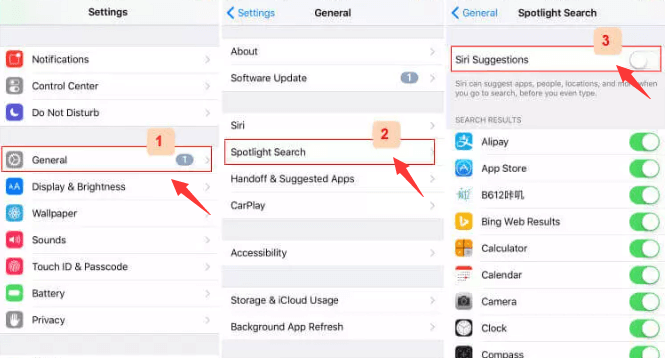
Maintenant que nous avons suffisamment de connaissances sur la façon d'effacer les suggestions de recherche sur iPhone avec un système d'exploitation iOS 11 ou antérieur, la prochaine chose que nous devons comprendre sont les étapes lorsque vous avez un iOS 12 à iOS 15. Si nous allons pour comparer les étapes qui ont été mentionnées précédemment, celle-ci semble beaucoup plus facile, voyons-les ci-dessous.
Et c'est ainsi que vous effacez facilement les suggestions de recherche sur iPhone avec iOS 12 pour iOS 15. Si vous avez suivi attentivement les étapes les unes après les autres, vous pouvez réussir à vous débarrasser des suggestions de recherche que vous ne voulez pas voir par d'autres personnes.
Maintenant que nous avons découvert certains des moyens ou méthodes pour effacer les suggestions de recherche sur iPhone, nous ne sommes pas garantis à cent pour cent qu'il ne pourra plus être vu par d'autres pour toujours. Et puisque nous protégeons les données hautement sensibles, il est juste et approprié de savoir comment effacer définitivement les suggestions de recherche sur votre iPhone. Dans cette partie de l'article, nous souhaitions vous présenter une application tierce connue sous le nom de Nettoyeur d'iPhone FoneDog.
C'est un outil qui peut vous aider à maintenir la santé de votre appareil, ainsi qu'à vous assurer qu'il est correctement géré et organisé. Il y a beaucoup de raisons pour lesquelles nous effaçons les suggestions de recherche sur votre iPhone, bien à part la confidentialité qui est vraiment une priorité absolue, ces données peuvent également prendre trop de place sur notre appareil, ce qui est également l'une des choses les plus importantes que nous devrions concentrer sur. Il est si important de pouvoir éviter le fonctionnement lent de votre iPhone ou d'autres appareils, de cette manière, nous pouvons utiliser nos appareils dans toute leur étendue.
Le nettoyeur d'iPhone FoneDog a un "Effacer toutes les données” Option où vous pouvez économiser beaucoup de temps et d'efforts. En utilisant cette fonctionnalité de iPhone Cleaner, vous pouvez supprimer tous les fichiers ou données que vous avez l'intention de supprimer en un seul clic. Et la bonne nouvelle à propos de cet iPhone Cleaner est qu'il est également possible de supprimer un seul élément dans le cas où vous ne voudriez pas tous les supprimer en même temps. Vous pouvez également utiliser FoneDog iPhone Cleaner pour restaurer vos fichiers, transférer des fichiers ou des données d'un appareil à un autre, et même créer une sauvegarde de tous les fichiers que vous avez.
Pour effacer les suggestions de recherche sur iPhone à l'aide de FoneDog iPhone Cleaner, vous devez installer l'outil sur votre ordinateur personnel. Une fois qu'il est installé avec succès, vous pouvez saisir votre câble Lightning et établir une connexion entre votre appareil et votre ordinateur. Ensuite, vous devez appuyer sur "Quick Scan", et au cas où vous voudriez en savoir plus sur votre appareil, vous pouvez toujours appuyer sur"Plus d’infos ».
Maintenant, commençons à utiliser FoneDog iPhone Cleaner en suivant ces étapes :

Les gens LIRE AUSSIDifférentes façons de supprimer la barre de recherche Google (racine et sans racine) en 2022Un guide complet sur la façon d'effacer l'historique de recherche Facebook
La protection de vos données contre l'utilisation indésirable d'autres personnes est l'une des choses les plus importantes que vous devez toujours prendre en compte. C'est comme si vous vous protégiez du mal des autres. Nous espérons que vous avez appris de nombreuses méthodes que vous pouvez utiliser pour effacer les suggestions de recherche sur iPhone. Et grâce à toutes les méthodes mentionnées, vous pouvez être en mesure de vous protéger de l'attention indésirable qui pourrait nuire à votre sécurité.
Nous espérons que grâce à ces méthodes et à l'utilisation d'outils tels que FoneDog iPhone Cleaner, vous pourrez protéger les éléments que vous vouliez conserver pour votre propre sécurité et vos usages personnels. C'est vraiment une bonne chose que nous ayons ces jours-ci des nettoyeurs d'iPhone fiables qui peuvent nous aider à protéger nos données tout en continuant à faire des choses que nous aimons.
Laisser un commentaire
Commentaire
Articles Populaires
/
INTÉRESSANTTERNE
/
SIMPLEDIFFICILE
Je vous remercie! Voici vos choix:
Excellent
Évaluation: 4.8 / 5 (basé sur 106 notes)